Android携帯ゲームを作って世界に配信してみよう(2) ―― ゲームの基本構造とタップやフリックの処理を学ぶ
●Eclipseを起動して開発用のプロジェクトを作成する
Eclipseを起動して,Eclipseのメニュー・バーから「File」-「New」-「Project」を選択し,「Android Project」を選択してください.
「Project Name」には,今回のプロジェクト名「Dribble」を入力してください編注1.次に,「Build Target」には今回のアプリの対応OSバージョンを選択する必要がありますが,必要最低限のバージョンを選択して,より多くのアンドロイド端末を対象としましょう.よくあるミスですが,不必要に高いバージョンを選択してしまうと,本来なら動くはずのバージョンのAndroid端末にダウンロード&インストールできなくなってしまいます.今回は,「2.1」を選択します(図5).
編注1:くれぐれも,「Dribble」のつづりを「Drrible」などと間違えないようにご注意いただきたい.
図5 Dribbleプロジェクトの設定(上部)
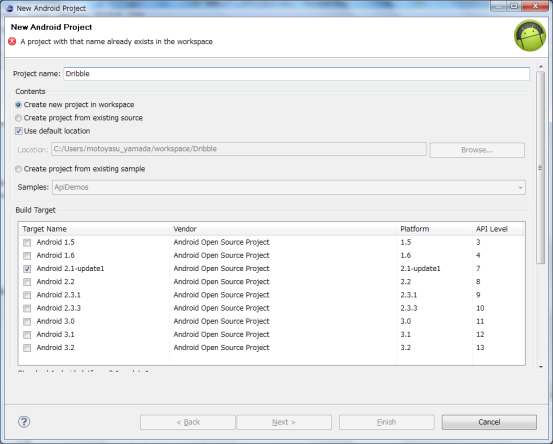
次に,「Application Name」には,「Dribble」と入力してください(図6).必ずしも入力する必要はないものですが,EclipseのAndroidプラグインが自動的にクラスを生成する際は,こちらに入力した名前が使われます.
図6 Dribbleプロジェクトの設定(下部)
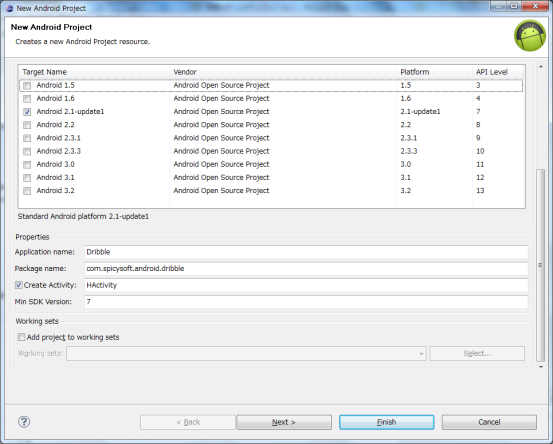
「Package name」には,今回は「com.spicysoft.sample.dribble」と入力してください.ご自身でオリジナルのアプリを開発する際は,「会社など,所属する団体のFQDN」+「プロジェクト専用の名前」で,プロジェクト名を構成してください.こちらのプロジェクト名で,Android端末はアプリケーションのグローバルなIDとしています.同一IDのアプリケーションを複数Android端末にインストールすることはできませんので,違うアプリには違うパッケージ名を必ず設定してください.
●素材アーカイブからソース・コードを作成する
それではソース・コードを作成します.まず,画面左の「Package Explorer」内にある「Dribble」プロジェクトの「src」を右クリックしてコンテキスト・メニューを開き,「New」-「Package」を選択して,次の二つのパッケージを作成してください(図7).
- com.spicysoft.android.framwork
- com.spicysoft.sample.dribble
図7 パッケージの作成
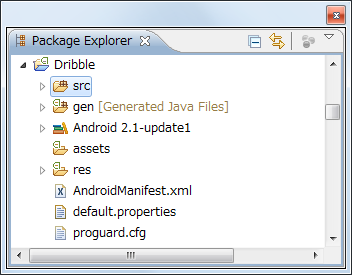
今回使用するソース・コードは,今回のゲーム固有のコードと,汎用的なコードの二つに分かれています.「com.spicysoft.android.framwork」は汎用的なコードを管理するパッケージで,「com.spicysoft.sample.dribble」は今回のゲーム固有のコードを管理するパッケージです.
次に,素材アーカイブ内の src/framework内のJavaソース・コード(*.java)を「com.spicysoft.android.framwork」に,src/dribble内のJavaソース・コード(*.java)を「com.spicysoft.sample.dribble」にインポートしてください.
インポートの手順は次の通りです.インポートを行うパッケージ名を右クリックしてメニューを開き,「Import」を選択するとImportダイアログが開きます.「General」-「FileSystem」を選択して「Next」を押してください(図8).
図8 Importの設定
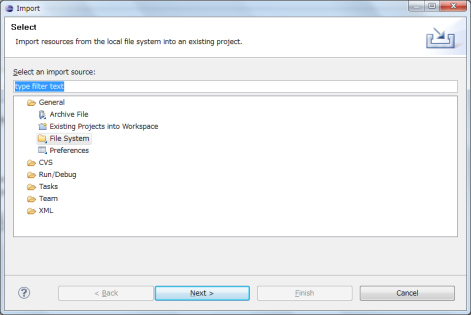
次に,「From directory」の横の「Browse...」をクリックして,読み込みたいソース・コードが入っているディレクトリを選択すると,画面中央右のリストに読み込み可能なファイルの一覧が表示されます(図9).読み込みたいファイルにチェックを入れて,「Finish」を押してください.
図9 読み込みたいファイルを選択
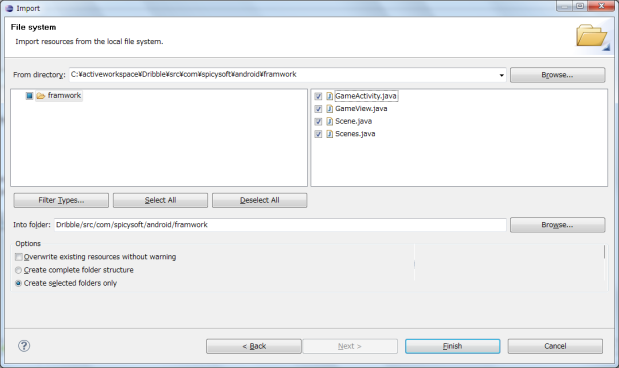
●素材アーカイブから画像を用意する
今回ゲームの中に登場するボールは,画像を使って表現します.resフォルダの中に「drawable」というフォルダを作り,素材アーカイブ内のball.gifをインポートしてください.
すべてのソース・コードと素材ファイルを用意すると,図10のような状態になります.
図10 ソース・コードと画像をインポートし終わったところ
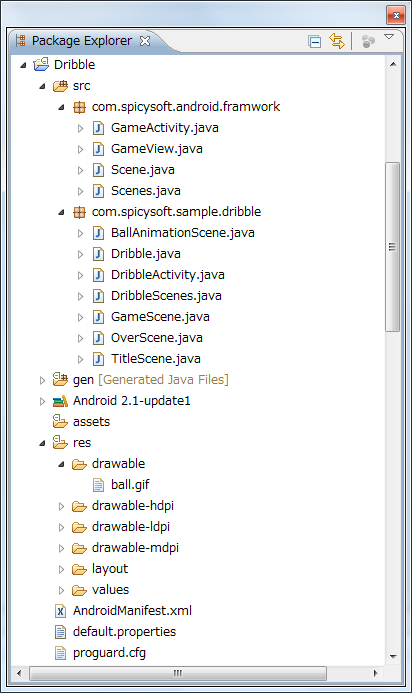
ファイルを保存し終わったところで,もうアプリは完成しています.試しにアプリを起動して,遊んでみてください.前回と同様に,Android Applicationとして実行設定してから,アプリを実行してください編注2.
編注2:実行しても「Hello World, DrribleActivity!」などと表示されるだけで動作しない方は,プロジェクトをいったん削除し,もう一度,つづりに注意して(Dribble!)プロジェクトを作り直してみよう.


